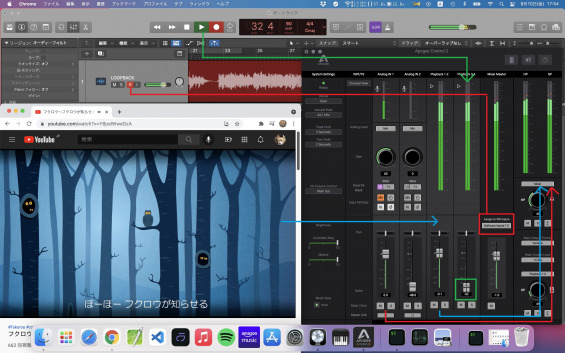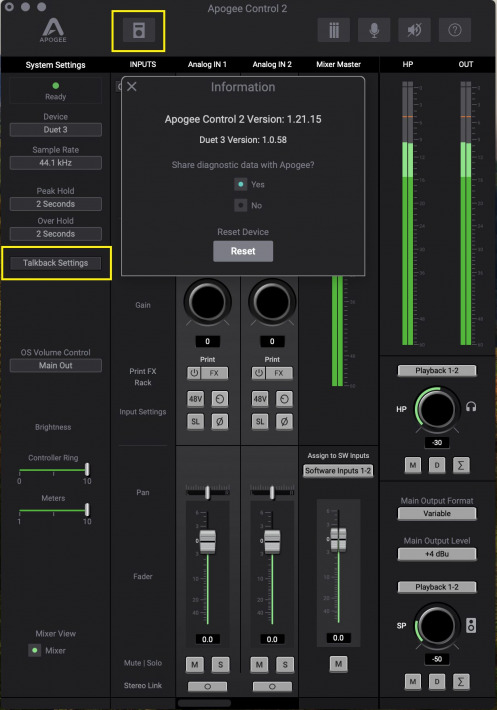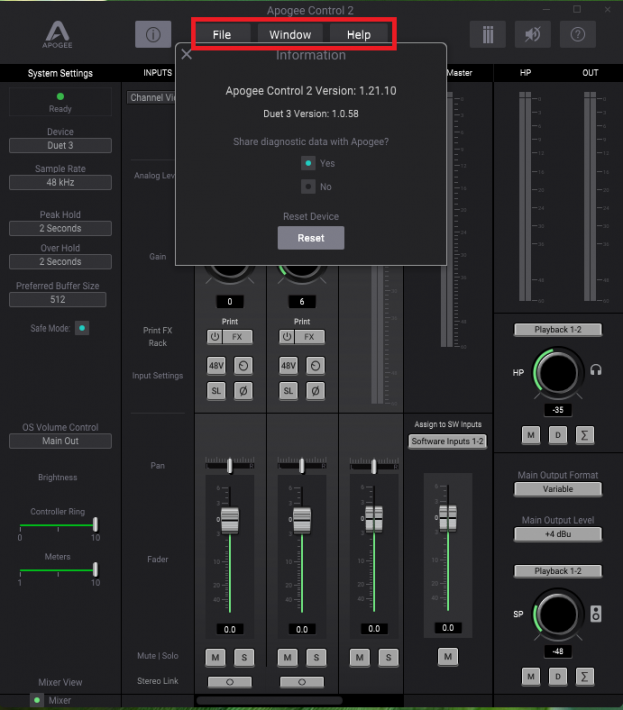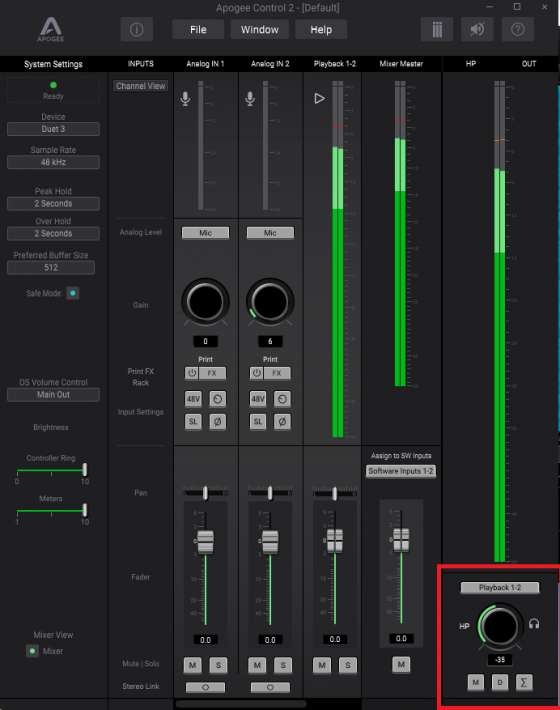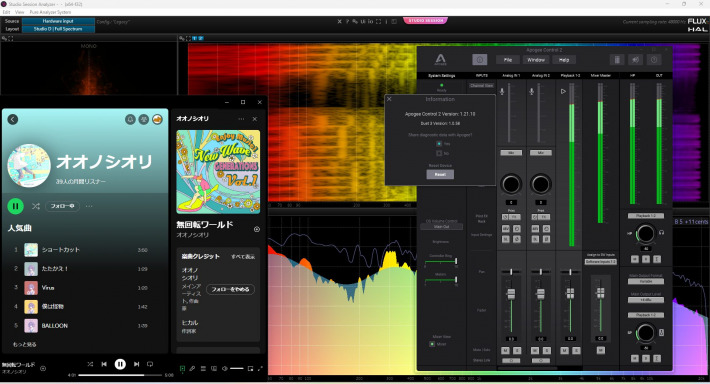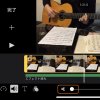APOGEE Duet3
2021年8月25日にApogee社からDuet3が発売されました。
まずは製品を受け取った8/26から本日まで、Mac、Windows、iPad、iPhoneで色々お試しした記録になります。
2021年10月24日 duet Dock(USB-C Docking Station for Duet 3)が届きました♪
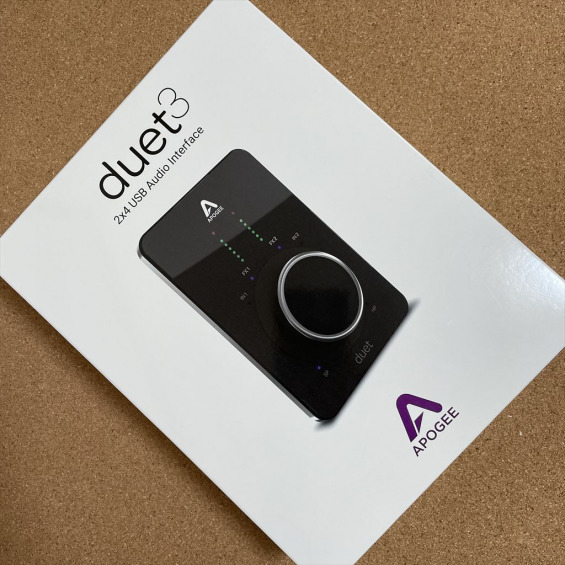
はじめに
私は前作のDuetやOneなど、入力があるApogee製オーディオインターフェイスは使ったことがありませんが、先日初めて出力専用インターフェイスのGrooveを使ってみました。こちらはユーザのニーズと製品の造りのバランスが非常に良い製品だと感じました。当時は買えませんでしたが金色のGroove欲しいですね。どうやらApogeeは私の見ている時代のかなり先を読んでモノを造られているメーカーのようです(;^_^A
過去記事:Apogee Groove
この印象で入力のあるインターフェイスのDuet3を使ってみましたが、こちらはどういう層をターゲットにした製品なのか、今のところ判らないでいます。イントロ価格77,000円(税込)という強気な価格設定と機能が見合っているとは思えないというのが発売時点での率直な感想です。
本体のエンコーダーは実はタッチパネルになっているんじゃないかと思えるほど何もできないのが不思議なのです。
しかしこのメーカーは新製品の発売周期がかなり長い点(前作Duet2の発売:2011年から10年経って今作を発売とか)と、その間に主要機能に関するソフトやファームの更新を行っている(こちらは政治的な面もあるかも知れませんが前作を発売して2年後にWindowsに対応するとか)という点から、今作についても発売されたばかりの今ではなく10年使えるオーディオインターフェイスとしてソフト・ファームの更新を経て熟成してく為の資質を持った製品なのかなと期待しています。
発売から暫く経ちましたが購入された方は知っておられると思いますが、結構罠が多いです。日本語の情報はまだ少ないようですので、本家サポートに問い合わせを行った結果などを踏まえ取り急ぎ要点をまとめておきます。
問い合わせ中
サポートに問い合わせを行った内容について備忘として一時的に記載します。
2025.01.26 本ブログの問い合わせより、以下のご連絡を頂きました。ありがとうございます。
Duet 3とBOOMで確認しましたが、どちらもiPadOS/iOS標準のモノラル入力用ゲイン調整スライダーが表示・有効となるため、DAWがアクティブとなった際に、Duet 3、BOOMで行ったゲインを上書きしてしまいます。
複数チャネル入力のあるオーディオインターフェイスをiPad/iPhoneに接続した場合、iPadOS/iOSのDAW(Logic/GarageBand/Cubasisなど)に実装されているモノラル入力用ゲイン調整スライダーは非表示となるのが正しい動作です。
DAW側のスライダーは本来内蔵マイクなどのゲイン調整のため用意されているもので1ch分の調整しかできませんのでDuet 3、BOOM側は1/2chのゲインが強制的に変更されます。そのため現在の仕様では2ch同時録音などは行えません。
他のオーディオインターフェイスとの動作比較を含めApogeeサポートに問い合わせを行いました。
最初はゲインをソフトウェア(コンパネなど)に依存するタイプ、リミットの無いロータリーポテンショメータをエンコーダーに採用したApogee製品だから該当するのかな?と思いましたがハードウェアレベルではゲインの概念がなくソフトウェアに完全に依存するZOOM UAC-232が正しく認識されるためソフトウェアの実装方法に課題がありそうだと感じました。
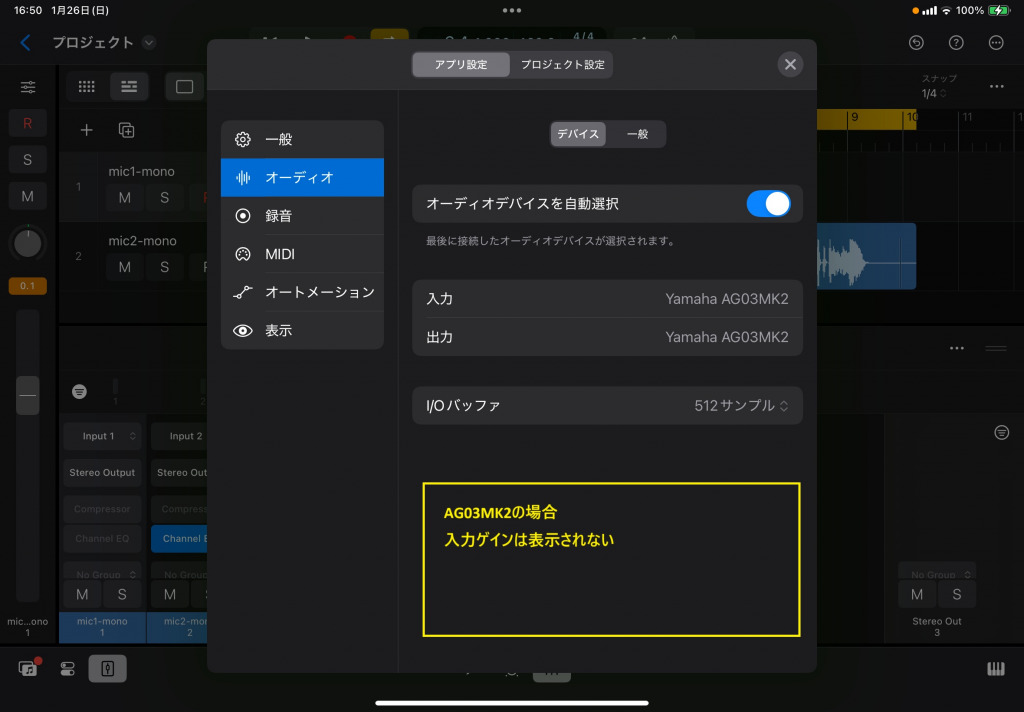
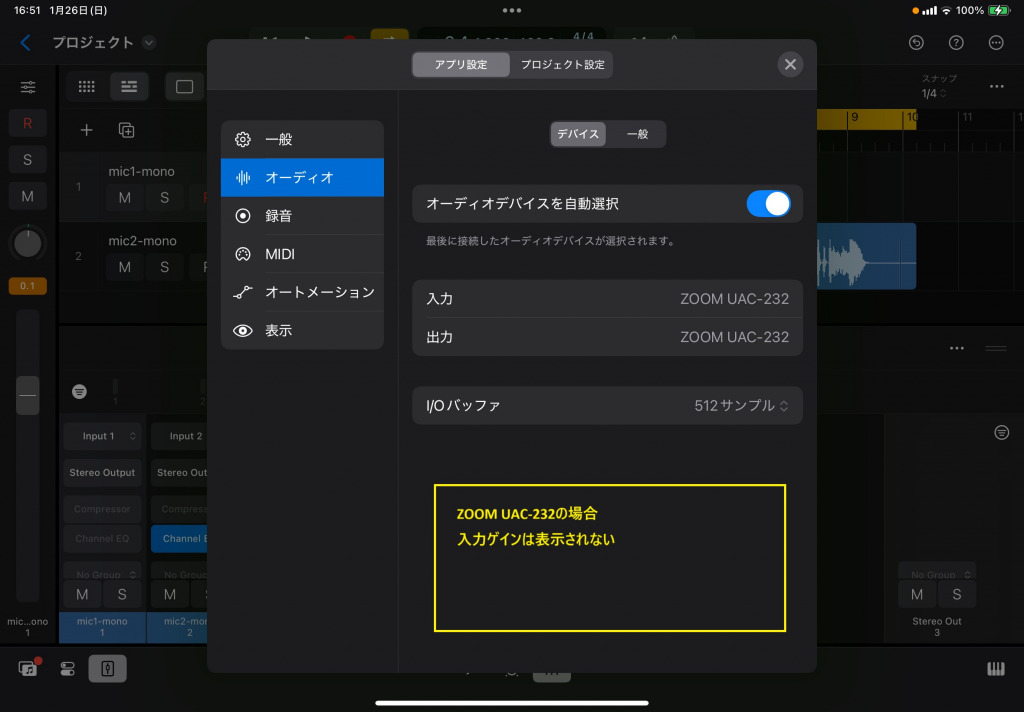
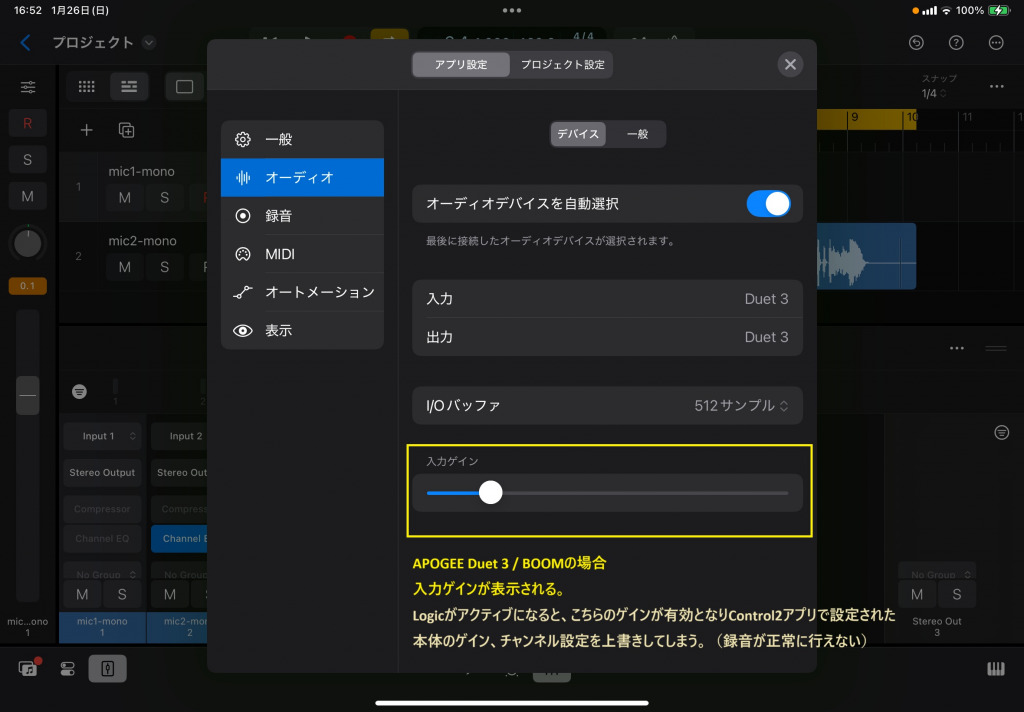
2025.05.25 サポートに再確認
最新のソフトウェアにてDuet 3、BOOMのファームウェアを更新し確認しましたが対策は行われていないようです。Apogeeサポートにメールで現在の対策状況を確認しました。
2025.05.28 サポートより回答を頂きました。
とてもわかりやすい回答を頂きましたので本文を引用させて頂きます。
Unfortunately this is an issue we’ve noticed and have been working with Apple to find a solution.
It seems Apps on iOS that use Core Audio have this issue, and it affects all inputs. If you connect an interface with 8 inputs, all 8 will be locked to the same input gain that resets with record/play/stop of the DAW.
I did find a workaround a while back you can try.
Install the free version of Cubasis, then open it up and leave it in the background to switch to Logic. This seems to break this connection as Cubasis doesn’t use Core Audio like Logic/Garageband.
YAMAHA AG03mk2やTASCAM UAC-232などでは問題が生じないのが不思議ですが、症状は把握しており現在Appleと協力して対策を行っているとの回答を頂きました。
サポートより連携頂いた回避策、Core Audioを使用していないアプリ(Cubasis)を使用してCore Audio経由の制御を無効とする方法を以下の手順で確認しました。
1.Cubasis2を起動(私はCubasis2と3をインストール済ですが今回は2を起動しました)
2.念のためプロジェクトを再生し、Control2アプリに音声が流れていることを確認。
3.iPad版Logicを起動(Garage Bandでも同様です)
上述の入力ゲイン表示は行われたままですが、Logic側では値がロックされており制御ができなくなっていました。
4.Logic/GarageBand側のゲイン制御に干渉されず、Control2アプリで設定したゲインで2チャンネル録音が行えました。
Apogeeサポートの仰る通りLogicにはGainコントロールの表示は残るものの、Logic側ではゲイン制御が行えない状態でロックされているため、Control2アプリで設定したゲインがLogic側から上書きされることは無くなりました。排他的にデバイスを掴ませたら後だしのCore Audio使用アプリから上書き制御はできなくなるという力業ではありますが2チャンネルを異なるゲインで録音できることを確認しました。
2025.06.05 サポートより追加情報を頂きました。
翻訳文で引用させて頂きます。
テストしていただきありがとうございます。この解決策を最後にテストしてから、iOS が数回アップデートされたようです。この問題を最初にテストしたときに気づいたもう 1 つの点は、開始/停止/録音を押すとゲインがリセットされることです。そのため、録音ボタンを押して、Control2 に切り替え、ゲインを調整し、GarageBandに戻ると、停止ボタンを押すまでゲインが維持されました。素晴らしい解決策ではありませんが、興味深い回避策です。
実用的ではありませんが、iPadOS向けのCoreAudioのみでも制御用アプリ(Control2)が活性化するとアプリ内のゲインは開放されるようです。また録音開始後に、アプリの切り替えは必要ですが、ゲインを調整すると停止するまで維持されるというのはとても興味深いです。
最終的な解決は、iPadOS側でマルチチャネル入力のあるオーディオインターフェイスを正しく認識し、それをアプリ(Logic/GarageBand)に伝え、アプリ内のゲインスライダーを無効(非表示)とすることにありますが、なかなか簡単にはいかないようです。(つづく)
Apogee Duet3
前作のduet2の発売が2011年4月頃で、発売後6年ほど経過した後にWindowsに対応した経緯を鑑みるとWindowsに対してはそれほど関心がなかったメーカーなのかな?と思いますが、今作は発売当初からWindowsに対応したソフトウェアを提供しています。

Duet3の仕様
仕様等については、カタログ値の引用や転記になりますので後で纏めます( ..)φ
ブレイクアウト・ケーブルの仕様変更
XLR/TRSコンボからXLR、TRSが別になっています。その分前作よりブレイクアウト・ケーブルの本数は2本増えています。マイク/ライン入力(XLR)x2、1/4″ インストゥルメント入力(TS/TRS)x2、1/4” バランス・アウトx2の計6本でケーブル長も長くなっていますので、duet2よりかさばると思います。
MacBook Air (M1, 2020)に接続

Apogee Control2
Duet3の全ての機能を制御するコントロールアプリです。
MacもWindowsも同じアプリですが、Windows版にはバッファーサイズ、セーフモードの表示がありますがMac版にはありません。
ASIOドライバーとCoreAudioドライバーの違いになるかと思いますが、この辺りも少し踏み込むと楽しいアプリケーション制作者の苦労がわかるかも知れません。
こちらで設定した内容はDuet3本体に記憶されます。
この理屈でいくとControl2を持たないiPadなどにCC接続をしても設定内容は継承されるよね・・・という事が想像できます。
Mac版(2021.09.12時点)
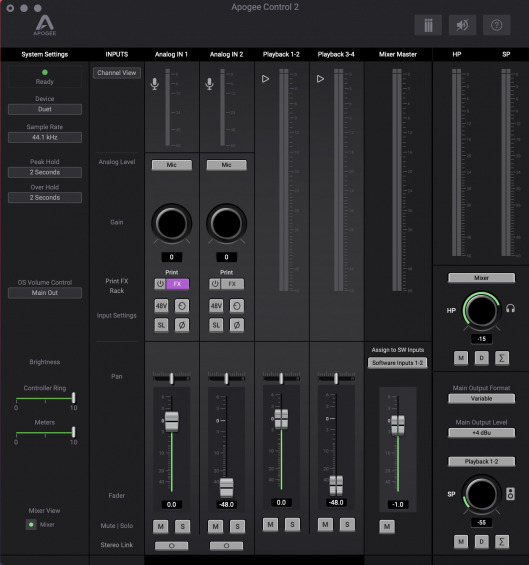
Windows版(2021.09.12時点)
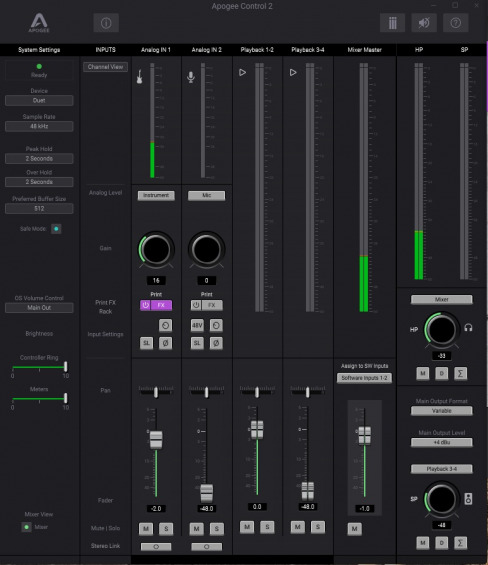
2022.10.16 追記
2022年10月の更新(Control2 :1.20.100、Duet :1.0.52)でアップルシリコンに対応されました。
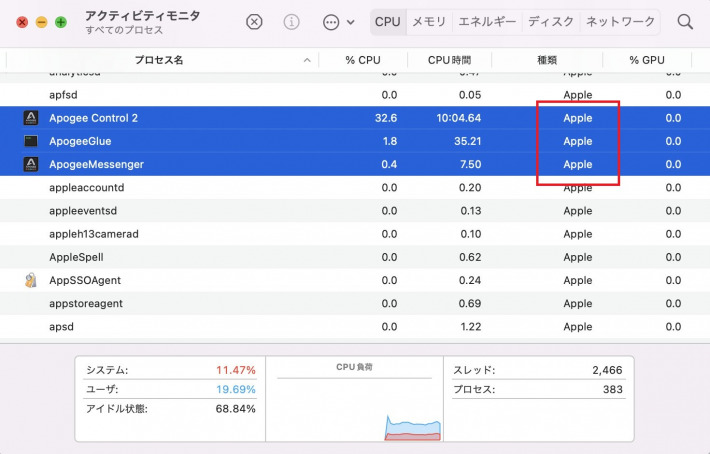
Apogee Channel FX (ACFX)
Duet3のハードウェアDSPで動作するSymphony ECS Channel Stripが内蔵されています。
こちらは本体に無償で付いてきます。
いくつかの販売店サイトでECS自体が有償と受け取れる曖昧な記載を確認しました。
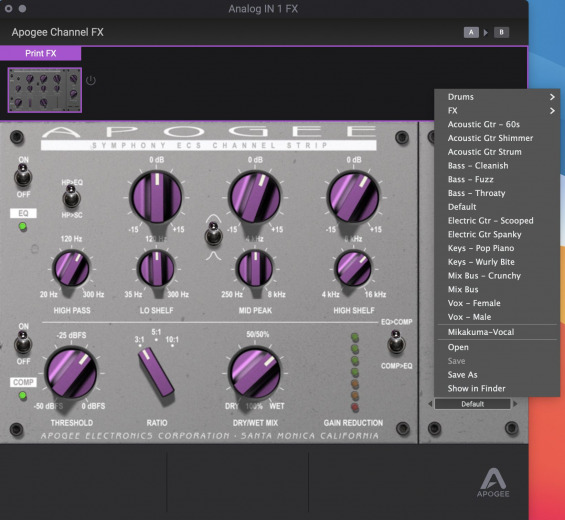
マニュアルの絵に違和感を感じたので、ダイレクトモニターの説明図にECSを配置してみました。
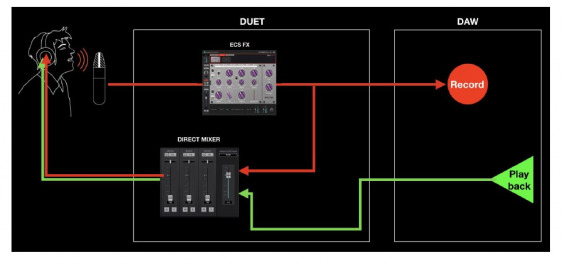
技術的(AD/DAとDSP適用のタイミング)を考えると、これはなかなか凝っていると思います。
(まぁ、モニター出力が2系統でどちらにもやりたい放題できるAntelope Zen GO SCはもう数段上を行っていますが・・・)
Apogee Control2とファームウェアの関係
Apogee Control2は今後頻繁に更新されていくと思いますが、本体のファームウェアとアプリのバージョンが同期していないとDuet3はまともに動きません。
発売されたばかりのDuet3は本体ファームウェアが古く、ダウンロード~インストールしたControl2アプリとは正しく同期しませんので、Apogee本家サイトで最新のソフトウェアをダウンロードした際は、本体のファームウェアの更新を行う事が今後も必須になると思います。
上記については、マニュアルには記載されていませんが、本家サポートサイトにスライドで手順(順序)が紹介されています。またYouTubeに動画も公開されています。
- ステップ1 ソフトウェアをダウンロード
- ステップ2 ソフトウェアをインストール
- ステップ3 (本体の)ファームウェアを更新
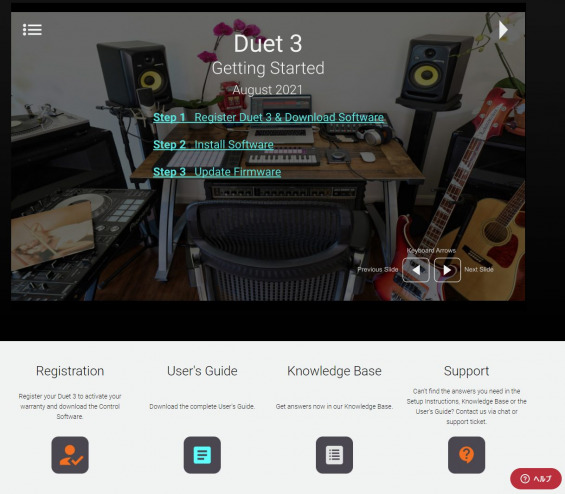
本体ファームウェアの更新は、USBケーブル(Duet3本体側で可)を抜いてPCとの接続を解除し、Duet3本体のエンコーダーを押しながら挿す(再接続する)だけでファームウェアアップデータが起動します。
更新ダイアログが表示されるのでYes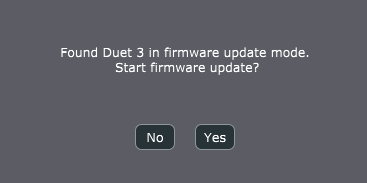
更新完了ダイアログが表示されるのでOk
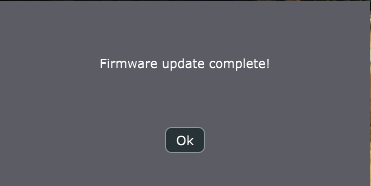
Logic Pro Xとの親和性
Apogee製品は、AppleのLogic Pro Xとの親和性が非常に高く、Logic Pro Xで互換性のあるオーディオインターフェイスとして認識された場合はオーディオデバイスのコントロールという機能で、DAWのミキサーからオーディオインターフェイスのマイクプリ部の設定変更が出来たりします。
USBケーブル
なぜここで手を抜くのかさっぱり判りませんが、USB-C to Aコネクタ付きのUSB-Cケーブルです。

これはありえない。

同時期に購入したBlack Lion Audioのrevolution 2×2についているケーブルがこれです。

さすがにUSB-Cで繋ぐ場合はケーブル変えた方が良いと思いますがここに問題が。

おそらくDockとの接続の都合だと思いますが、一段奥にUSB-Cコネクタがあるのでコネクタのサイズが大きいと干渉します。iPhoneにごついケースをつけたら純正ケーブルしか刺せなくなった的なヤツです。
ケーブルを交換される際はご注意ください。
duet Dock
デスクトップ使用時にDuet3を収める港です。
正式名は「USB-C Docking Station for Duet 3」のようです。
本体注文時に一緒に注文しましたが発売延期となり本日(2021/10/24)受け取りました。
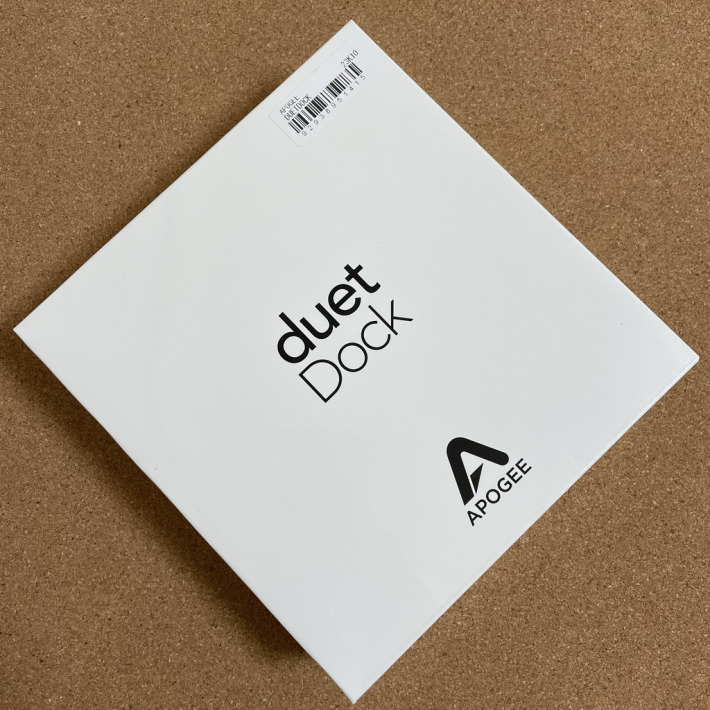
本体の造りはなかなか良さそうです。


本体と接続すると、ちょっと大きくなりますが、見た目はカッコいいです。

Before
デスクトップ上でDuet3に付属するブレイクアウトケーブルを使って接続した状態です。どうしても後ろがゴチャゴチャしてしまいます。

After
duet Dockを使った状態です。後ろはかなりスッキリしました。

ヘッドホン端子について
duet Dockにはリアにステレオ標準フォーンジャックが装備されています。
リアにジャックがあると、ヘッドフォンを抜き差しするにはちょっと不便なので標準フォーンの延長ケーブルかヘッドフォン用のバッファーを繋いだ方が良いかな・・・と思いました。

フロントのジャックはどうなる?
フロントとリアにヘッドフォンを繋いで聴いてみました。

どちらも聴こえます。
2021.11.10 追記
duet Dockを使用することでDuet3本体のヘッドフォン端子と、duet Dockのヘッドフォン端子の両方が使える仕様については、録音を二人(Dawの操作者とVocalなど)で行う際には便利に使える機能だと思いましたが、それを仕様としては特に謳われておりませんでしたのでApogee社に問い合わせを行いました。
Question:
私の環境ではオーディオはDuet3ステレオミニヘッドフォンジャックとDuetDock標準ステレオヘッドフォンジャックの両方から出力されます。
両端子からモニター出力される現在の仕様が気に入っています。この仕様は今後も継続されますか?
In my environment (MacOS: 12.0.1 / Control2: 1.20.0 / Duet: 1.0.0), audio is output from both the Duet 3 stereo mini headphone jack and the Duet Dock standard stereo headphone jack.
I like the current specifications of monitor output from both terminals.
Will this specification continue in the future?
Answer:
問い合わせいただきありがとうございます。喜んでサポートさせていただきます。
はい、DuetとDuetDockからの出力のこの倍増は継続されます。気に入ってくれてうれしいです!
他にご不明な点がございましたら、お気軽にお問い合わせください。
Thanks for reaching out, happy to help!
Yes, this doubling of the output from the Duet and Duet Dock is going to continue; glad you like it!
Feel free to reach out with any other questions, hope you’re doing well!
持ち歩ける?
純正のケースにduet Dockが入るか試してみました。


無理そうですね。
上蓋についているエンコーダーの押さえ部分が無ければギリギリ入りそうな感じですが、純正ケースに収めるのは無理そうです。
Apolloのケースのような社外品が出るといいですね。
Macとの接続
動作は問題ありません。ただ、私はM1Macと接続するためにDuet3を買いましたが、Rosetta2を使わないとControl2が使えないという時点で萎えました。ApogeeとAppleの関係ならここは早く対応してもらいたい所ですが、iLokもまだシリコン対応されていないのが現状ですので当分先かな・・・と思います。
2022.10.16 追記
2022年10月の更新(Control2 :1.20.100、Duet :1.0.52)でアップルシリコンに対応されました。
Rosetta2が必要です。
ファームウェアの更新は必須です。
ハブは使わず本体のUSBポートに繋ぐ。(特に有線LAN端子付きのマルチハブとは相性悪いです)

動作的には問題ありませんが、Logicとの親和性やiPadのMaestroアプリでの制御ができないなど、まだ時間が掛かりそうかな・・・という感じです。アップルシリコンはIntel版のCPUで動いていたアプリをARM版のM1Macで動かすといった過去にもあったアーキテクチャ移行のみでなく、iPadOSで動くアプリはM1Macでも動く・・・という構想が含まれていると思いますので、Maestroを含め今後どのように対応されるのか楽しみではあります。
Windowsとの接続
Windowsとの接続についても動作については問題ありません。
ファームウェアの更新は必須です。
ハブは使わず本体のUSBポートに繋ぐ。(特に有線LAN端子付きのマルチハブとは相性悪いです)
内蔵ECSのプリセットがない。
こちらは私の環境だけかも知れませんが、Mac版でインストールされるECSのプリセットはWindows版ではインストールされず、初回インストールの状態ではプリセットを選ぶことができませんでした。
インストール後の状態(プリセットがない)
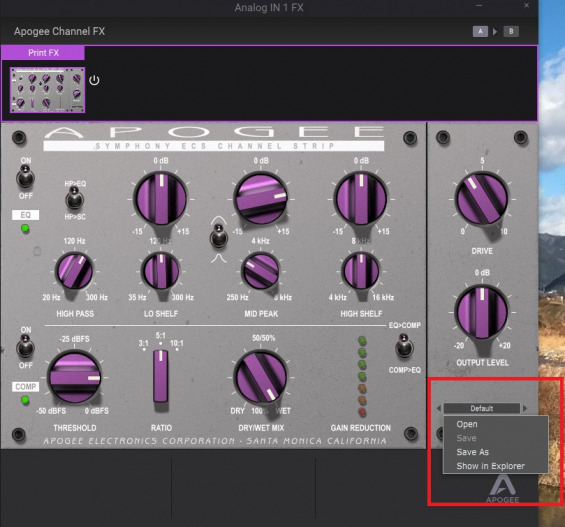
暫定的にMacにインストールされたプリセットファイル群をコピーしてWindowsに配置することでプリセットが使えるようになりましたが、本格対応についてはApogee社サポートに確認を含め依頼しました。
Macからプリセットを移植(Pathはご参考)
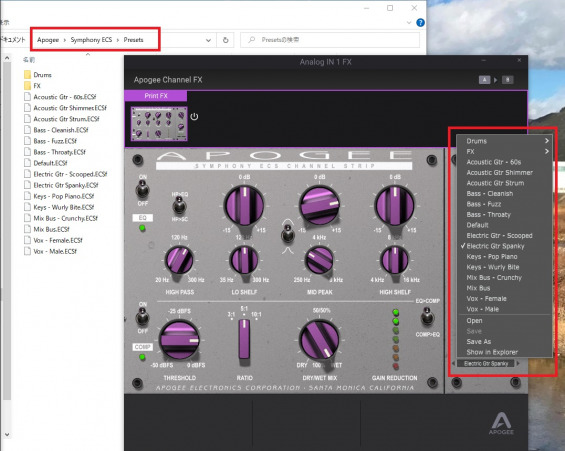
ファームウェア更新前の挙動
Apogee Control2と本体ファームウェアのバージョンが異なると音楽を聴くこと以外はほぼ使えません。
1.LEDの制御もできていない。FX1がオンの筈なのにFX2が点灯。SPとHPも点灯。

2.I/Oの制御がメチャクチャ
Mixerを使うとPlayback1-2の音が何故か、Analog IN1に最大音量で送られ、Analog IN1のフェーダーを1mm上げると全力で歪む・・・etc
トラブルシュート
WindowsとDuet3の相性、、、というかControl2というソフトウェアを介したOSとの連携については、まだ完成の域に達しているとは思えませんが、ApogeeがWindowsに対して今以上の優しいソフトを提供する可能性は低いと思います。
まともに音が出ないときは使用目的に合わせた設定を(自分で)しているかの確認が必要です。
これはDuet3に限った話ではなくUNIVERSAL AUDIO Apolloでも同じです。
例)Amazon Musicを再生しながらリアルタイムアナライザー(FLUX:: Analyzer)で波形を表示したい。
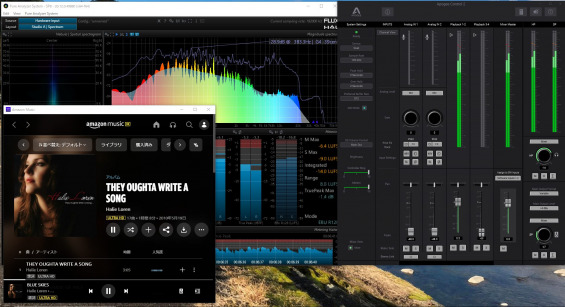
サウンドのプロパティ
基本的には最高の値に設定しておきましょう。
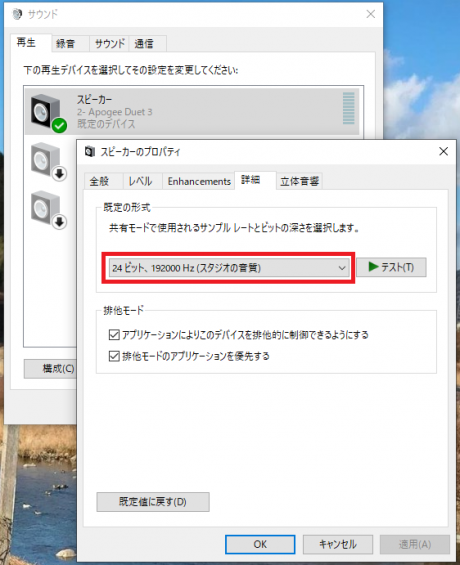
Control2の設定
こちらは再生に特化した例です。
サンプルレートは手動でサウンドのプロパティで設定した値に合わせます。
LoopBack(Assign to SW Inputs)の指定を確認(FLUX用)
モニターへの出力をMixerに指定
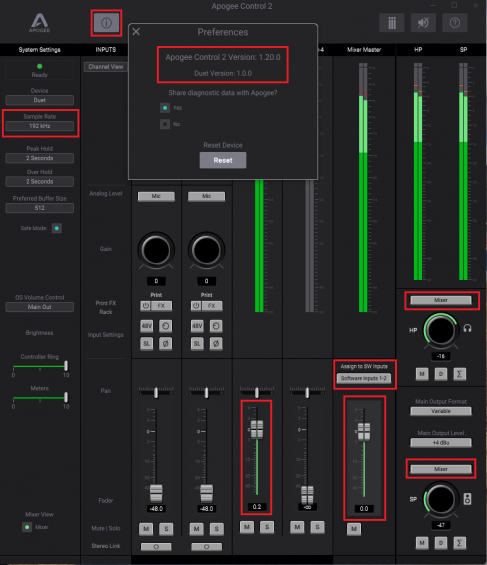
赤枠の辺りが音楽をplayback1-2で再生、Mixerを使用し、LoopBack1-2でリアルタイムモニターをする際のポイントになります。
認識状況を確認
Amazon Musicというアプリに、24bit/192kHzの端末として認識されているかを確認
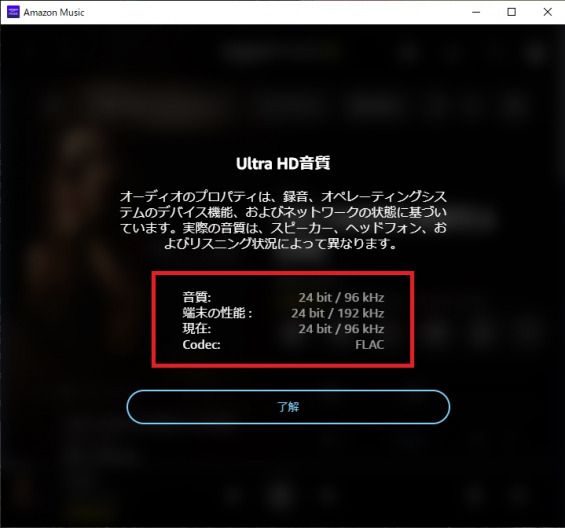
FLUX:: Analyzerの設定を確認
ASIO:Apogee USB Driverを指定しているか、LoopBack1-2を入力として使用しているかを確認。
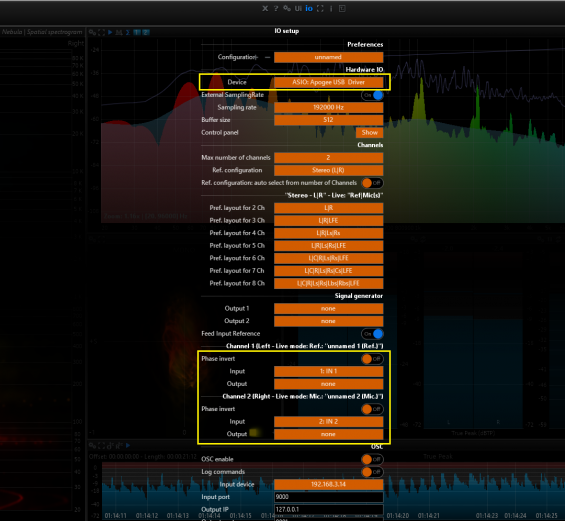
上記の通りでAmazonMusicで音楽再生をするだけでも、波形表示を行うなどを加えると、サンプリングレートを手動で意識して合わせる箇所が増えていきます。音楽制作を行うDAW(ASIOドライバー)を使いながら、裏でYouTubeを再生(WASAPIドライバー)する・・・といった場合は、DAWのプロジェクト定義を異なるサンプリングレートに書き換えてしまう可能性もあります。
また、ノイズについての発信をよくお見かけしますが、ノイズには種類があります。
再生音声に現れるホワイトノイズやカラーノイズ、ハムノイズ、グランドノイズ...それぞれ原因は異なります。
録音音声に混入する場合は、入力レベル(マイクレベル、ラインレベル)が合っていないなどの可能性も考えられます。
パソコンとの通信において断続的にノイズが混入するようであれば、USBケーブルの品質、接続方法、オーディオインターフェイス本体への電源供給が正しく行えていないなどが考えられます。上記の通りでサンプリングレートがズレていてもWindowsはまともに音声を扱えません。
ノイズが出るというのは、オーディオを扱う機器にとって致命的な問題だと思います。
使用方法に問題がない場合は、解決まで導かないまま風評として流すのではなく、上位機より非常に安い価格設定の機材であるが、プロ向け機材を使用しているという前提で、メーカーに還元すべき情報だと思います。
それでも上手くいかないときは
Control2とDuet3の連携が上手くいっているかは、LEDの輝度調整や、MIC1,2のFXオンのLEDなどで連携状況を確認すると良いと思います。LEDの表示が正常で、目的に応じた設定内容にしても音が変な時は、
目的を明確に何がしたいのかと、現在の症状に合わせ、上記のようにInfoを重ねたApogee Control2のスクリーンショットを添えて尋ねると良いかと思います。
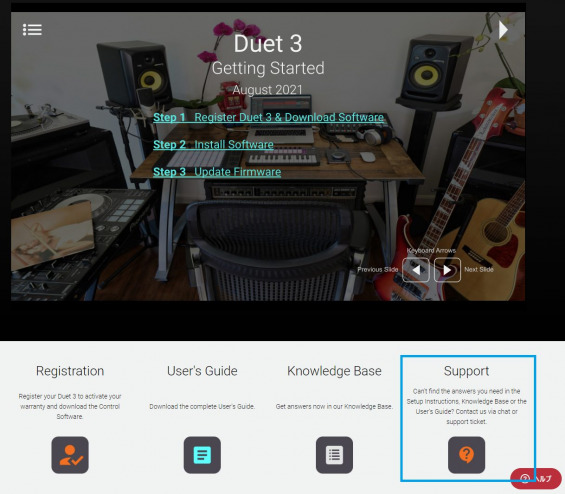
Apogee社のサポートサイトはJPGなどの画像を添付して問い合わせが行えますし、レスポンスも早いです。また、こちらはApogee社のサポートポリシーかと思いますが、google翻訳で解釈しやすい解答をしてもらえます。(問い合わせもgoogle翻訳で日本語→英語に翻訳した内容を送れば通じます)
iPad/iPhoneとの接続
iPad Airと接続しましたが、動作は問題ありません。

でも、MaestroというアプリがDuet3に対応されていないので、ファンタムをオンにする事ができませんw
この辺りも、恐らくシリコン対応に含まれるように思いますが、「いつなん?」って感じですね。
2022/4/7 Duet3用のiOS/iPadOS向けApogee Control2がリリースされました
Apogee Control2(iOS/iPadOS)
2022/4/7 iOS/iPadOS向けのDuet3用コントローラーアプリ、Apogee Control2がリリースされました
使用感はPC版Control2と殆ど同じです。コンデンサーマイクにファンタム電源も送れますし、Symphony ECS Channel Stripの設定も出来ます。
初リリースですが完成度はかなり高いです!
iPhoneと接続
iPhone12 ProはLightning仕様ですので、Lightning – USB 3カメラアダプタでiPhoneを充電した状態で接続しています。
Duet3はiPad Airに同梱されていたアダプター「20W USB-C電源アダプタ」で駆動しています。
USB-A to Cケーブルは通信ケーブルとして使用しているだけです。Duet3に同梱のケーブルで問題ありません。
-
- Duet3と15W以上のUSB-C PD電源を接続する。
- iPhone又はiPadとDuet3を接続する。
1で、Duet3とUSB外部電源の間で電源ネゴシエーションが行われ、2でDuet3とiOS機器の間でデータネゴシエーションを行い通信が開始されます。
この接続順を意識せずiOS機器とDuet3を接続すると、Duet3は優先的にiOS側から電源を得ようとします。(本来はバスパワー機であるためです)
写真では白いLightningケーブルとUSB-Cケーブルが同じものに見えますが、それぞれ別のアダプターに繋がっています。
Lightning – USB 3カメラアダプタに接続されている白いLightningケーブルはiPhone(のみ)に給電する為の5Wの小型アダプターに接続されています。
Duet3に接続されている白いUSB-Cケーブルは、iPad Airに同梱されていたアダプター「20W USB-C電源アダプタ」に接続されています。

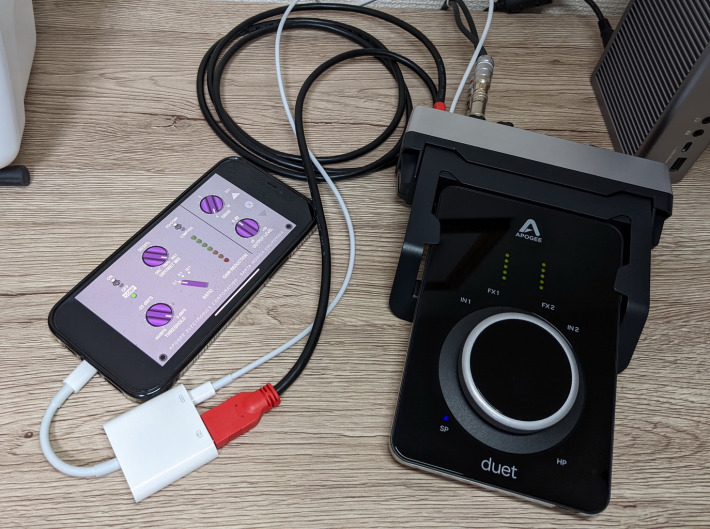
iPhone縦画面(Input+Output)
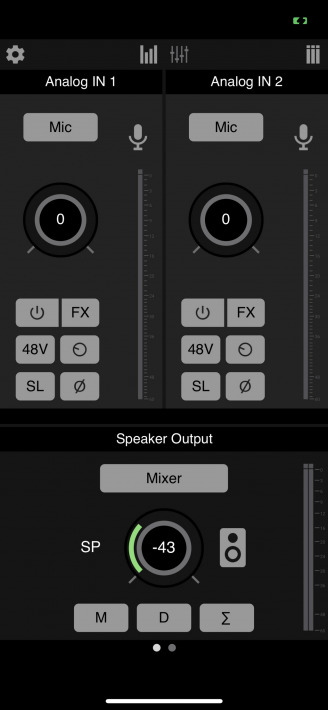
iPhone縦画面(Playbackミキサー)
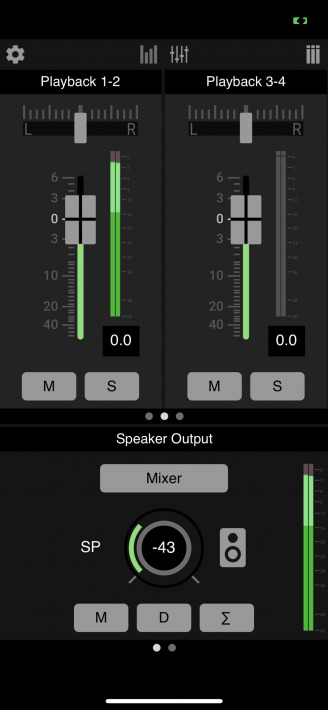
iPhone縦画面(ループバック)
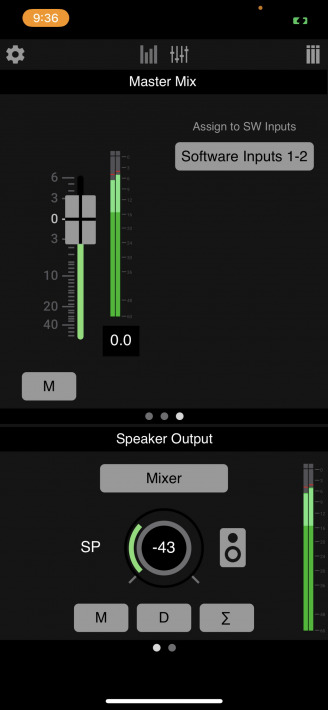
iPad Airと接続
iPad Air(2020)はLightningではなくUSB-C仕様ですので、PD 充電器、ハブ機能付きのAnker PowerPort 5-in-1(37.5W)でiPadを充電した状態で接続しています。
Duet3はiPad Air用に同梱されるアダプター「20W USB-C電源アダプタ」(5V/3A又は9V/2.22A)で駆動しています。
このAnkerのハブはUSB-CケーブルでiPadに最大30Wで充電しますが、ハブ側のUSB-Aポートは最大7.5W(5V/1.5A)しかありません。
7.5Wの電源でUSBバスパワー機のDuet3を駆動する事は可能ですが、Duet3が持つ本来の性能と安定した動作が期待できるかは微妙です。
Apogee社のアナウンスの通り、最低15Wを供給するUSB-C PD(Power Delivery)電源をDuet3の駆動用としてご準備されることをお勧めします。


iPad横画面(ループバック)
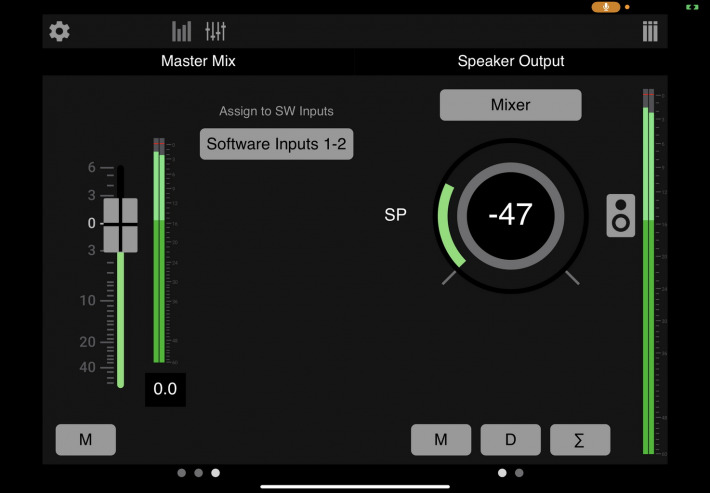
iPad AirのUSB-Cポートで直接Duet3を駆動することも不可能ではありません。
Duet3の消費電力は再生のみで3.1W(4.93V/0.63A)でした。
28.6Whリチャージャブルリチウムポリマーバッテリー内蔵のiPad Air 4の場合、純粋にDuet3を駆動するだけであれば、9時間ほど動かせるという事になりますが、マイクにファンタム電源を供給して、CPU使用量が多い音楽制作アプリを使用し、iPad本体の画面表示をスリープさせられない音楽制作の環境下では電池の消耗が気になるのであまり実用的ではありません。

上の写真で使用しているUSB-Cの電流計はアマゾンなどで売っています。2台購入したらどう流れるか判断できますので電流の流れをご確認ください。

iPhoneのGarageBandと、iPadのCubasis3で確認してみましたが、動作もスムーズでとても扱いやすい画面構成だと思いました。
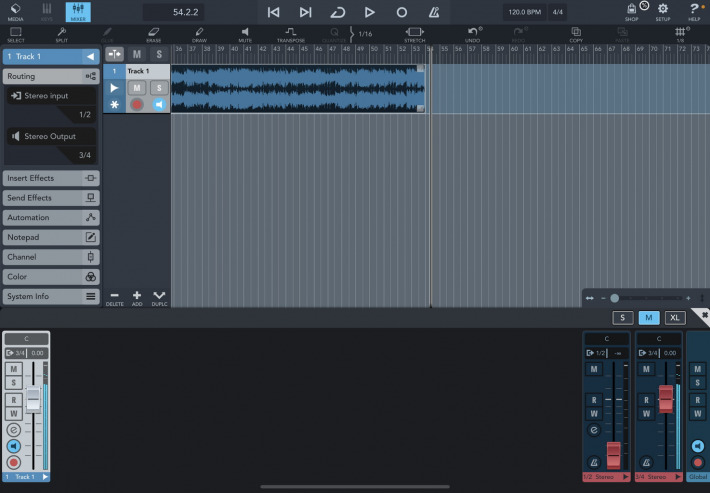
外部電源による駆動(まとめ)
外部電源を使用してDuet3を駆動する方法は以下の通りです。
△:セルフパワーのUSBハブを使用する。
◎:USB-C PDアダプターを使用する。
✖:USB 3カメラアダプタで直接接続する。
USBハブを使用する方法
ACアダプターが付いているUSBハブを使用して、電源供給されるポートにDuet3を接続します。
USBハブ本体から出ているUSB-AケーブルをiPhoneに接続したLightning – USB 3カメラアダプタに接続し、Duet3に接続したUSB-C to AケーブルをUSBハブに接続します。
このセルフパワーのUSB2.0ハブ(エレコム U2H-AN4SBK)からDuet3に供給できる電力は、USB2.0の規格に準じた電力で5V×500mA=2.5Wしかありません。
実際には4.70Vx670mA=3.14Wで稼働しています。このUSBハブは、供給可能電流が4ポート合計最大2,000mA(各ポート500mA未満)となっていますが、500mA以上のハードディスクなどが接続される事も想定とされた、このUSBハブのマージンだと思います。製品によっては2.5Wすら確保できない可能性もあります。(アクセサリー電源しか提供できないものです)
このケースでは、USB2.0ハブに規格以上の稼働状況を求めている点と、供給可能な電力がハブに接続されたACアダプターに依存しているという点を踏まえると、
セルフパワーUSB2.0ハブからの電源供給ではDuet3が持つ本来の性能による安定した動作は期待できません。
実際にPCのUSBポート(USB3.xで5V/900mAを想定)にバスパワー接続したDuet3は最低でも4.84Vx600mA=2.9Wほど消費します。

それと同等の電力供給が可能となるUSBハブは、5V/900mAを給電可能なセルフパワーのUSB3.0ハブになります。
セルフパワーUSB3.0ハブからの電源供給ならDuet3が持つ本来の性能による安定した動作が期待できます。
USB-C PDアダプターを使用する方法
こちらがApogee社のアナウンス通りになりますが、最低15W以上を供給するUSB-C PD(Power Delivery)電源をDuet3の駆動に使用します。
Duet3はアダプターから8.91V/490mAで4.36Wで稼働しています。これはヘッドフォンの音量を上げていくと大きくなりますし、Duet3にコンデンサーマイクを接続しファンタム電源を送っても増加しますが、電源側には9V/2.22Aの19.98Wを送るゆとりがあります。
15W以上のUSB PDアダプターで駆動した場合は、Duet3が持つ本来の性能による安定した動作が100%期待できます。
私はiPad Air用に同梱されるアダプター「20W USB-C電源アダプタ」(5V/3A又は9V/2.22A)を使用しています。

これはDuet3に限った話ではありません。
RME社のBabyfaceでも同様です。BabyfaceをCCモードで安定して稼働させる方法は、純正アダプター(写真上)かAurorasoundのBusPower-Pro2(写真下)を使うことです。

USB 3カメラアダプタを使用する
論外です。
これで動いた、動かなかったというのは、おそらくUSB 3カメラアダプタに電力を供給するアダプターの容量に依存しているのであろうと思います。
動いたのはマグレに過ぎません。
iPhone向けの5W USB 電源アダプタではなく、iPad mini向けの10W USB 電源アダプタ、旧iPad Pro向けの12W USB 電源アダプタなどを使った可能性が考えられますが、カメラアダプターから得られる電力程度で
Duet3が持つ本来の性能による安定した動作など期待できるはずがありません。
このような形で引用するのは本意ではありませんが、炎上狙いのYouTuberならともかく、過去にその火消しを行った経緯のある有識者がこういう曖昧な情報を流布することは、個人的にApogee社のサポートからβ版ドライバを提供していただいて検証を行った身としてはとても理解できませんので引用させていただきます。
実際試してみたところUSB Type-C接続のiPad Proの場合、付属のUSB Type-Cのケーブルですぐに使うことができた一方、iPhoneの場合は通常のLightning-USBカメラアダプタだと電源供給が足りず、動作させることができません。試しにLightning-USB3カメラアダプタを使って電源供給しながら接続した結果、うまくいきました。ただ。国内発売元のメディア・インテグレーションの情報によると、Lightning-USB3カメラアダプタでもうまく行くケース、行かないケースがあるそうで、電源供給可能なUSBハブを間に噛ませれば確実に動作するとのこと(リンク参照のことhttps://knowledgebase.apogeedigital.com/hc/en-us/articles/4405344849819)。一方、今後のアップデートでDuet 3のUSB Type-C空きポート電源供給することで通常のLightning-USBカメラアダプタでも動作するようになる予定とのことなので、その辺も期待したいところです。
引用 音楽業界と切っても切れない関係のApogeeの歴史を紐解く。プロ御用達のメーカーが誕生した背景
USB給電とUSB Power Deliveryは異なります。
Androidとの接続
Google Pixel 4a(5G)を入手したので、Duet3を外部給電で稼働させる方法でスマホとの接続を確認してみました。
- Duet3にiPad Air用のACアダプター(20W)をUSB-Cケーブルで接続する。
- USB-C to Aケーブル(Duet3についているものでもOK)を接続する。
- OTG(USB-A to C)ケーブルでGoogle Pixel 4a(5G)に接続する。
今回は音声出力のみ確認しましたが、問題なく接続できます。
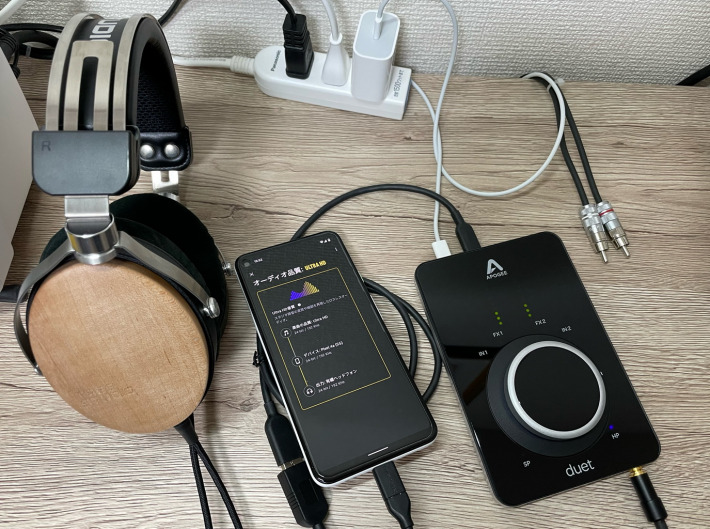
1~3まで行っても音がスマートフォンから出力される場合は、USB接続のデフォルト値が「充電」になっていると思います。その場合は開発者向けオプションの「デフォルトのUSB設定」を「PTP」に変更して再接続をお試しください。
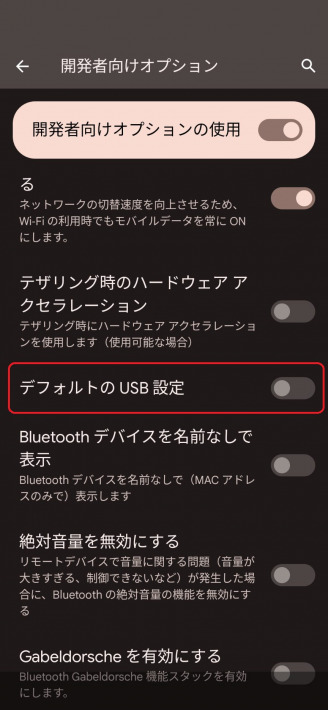
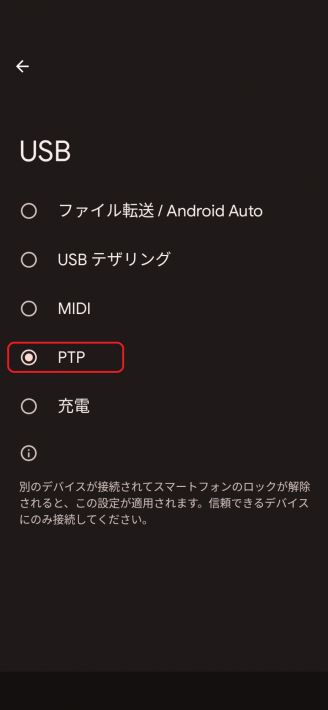
ループバックについて
制約がありますがループバックはできます。
ここでは以下のようなことを試しました。
- YouTubeを再生(Playback1-2)
- MIC1から音声を入力
- DAWで録音(Logicで入力1+2を指定)
制約は、ループバック音声は入力1+2のステレオ入力のみに限定されるという点です。
これはZen GO SCやBabyfaceの自由な本体ミキサー機能に慣れていると、使える用途がかなり絞られる気がしてしまう点です。
リアルタイムアナライザーに使う
私は、リアルタイムアナライザーのFLUX:: Analyzerをよく使うので、Duet3をWindowsと繋ぐ際は、この1+2縛りのループバックが必要になります。
Amazon Musicの再生音をループバックで1+2に送り、FLUX:: Analyzerで可視化しています。
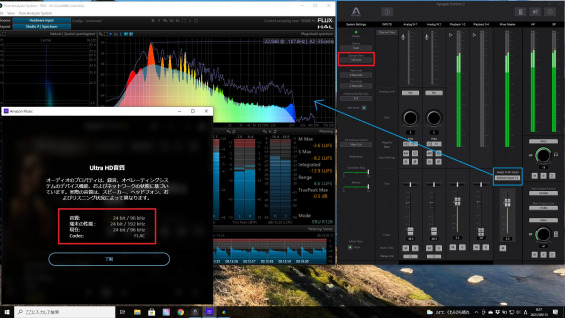
他との比較
こちらも同時期に購入したBlack Lion Audioのrevolution 2×2との比較とします。
見た目こそ簡素ですが、アプリの入出力、デバイスの入出力、Virtual Playback1~4、Virtual Recording1~4をフェーダー付きで自由に扱えるので実用的でよく出来ていると思います。
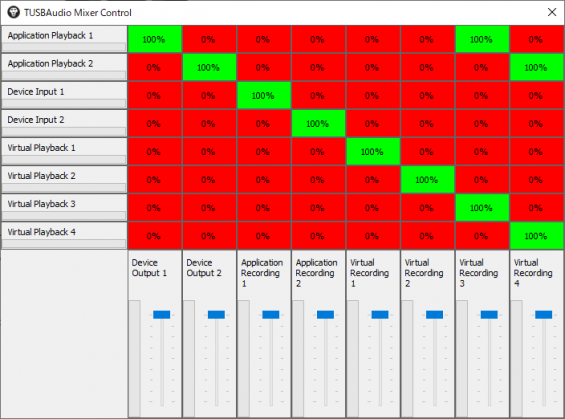
DAWから見ると・・・
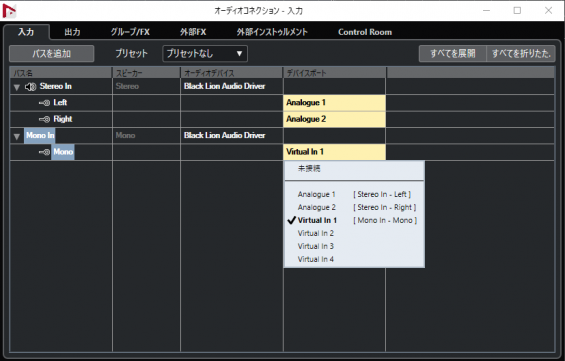
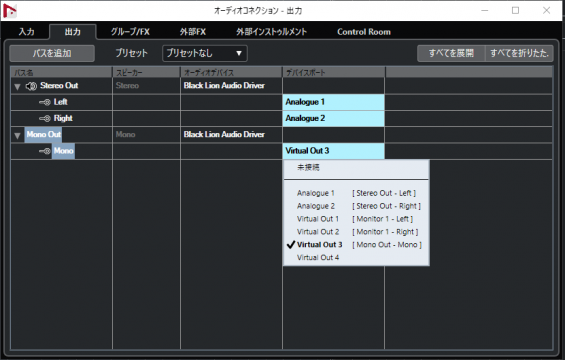
この辺りはハードに依存というよりはコントロール用のソフトウェア+ファームウェア+ドライバーで制御する点になるかと思いますので、今後Duet3のControl2がどのように進化していくかが楽しみといった所です。
モニタースピーカーを繋ぐ
前々から欲しいなーとは思っていましたが、なかなか手が出せずにいたIK MultimediaのiLoud Micro Monitorをお安く入手できたので繋いでみました。とっても軽くてコンパクトですが、なかなかいい音が出ますね。

このモニタースピーカーは入力がRCAx2(アンバランス)のみですのでDuet3の出力TRSx2(バランス)に繋ぐためには変換が必要です。
LまたはRのみのTRS→RCAというモノラルの変換ケーブルは存在しません。仮に存在しても恐らく先端のTip(+)以外のRing(GND)とSleeve(GND)は内部で短絡されているだけかと思いますので、TS(モノラル標準)→RCAピンジャックへの変換ケーブルで問題ありません。
私はオーディオテクニカの変換プラグ(RCAピン/メス→モノラル標準ジャック AT514CM)で一旦RCAに変換し、手持ちのRCAケーブルでモニターと接続しました。これはADI-2 ProのTRS出力のRCA変換にも使用できるものです。
RCA→TS変換プラグを使用して

出力端子に接続する。

モニター出力レベルは-10dBVに設定。
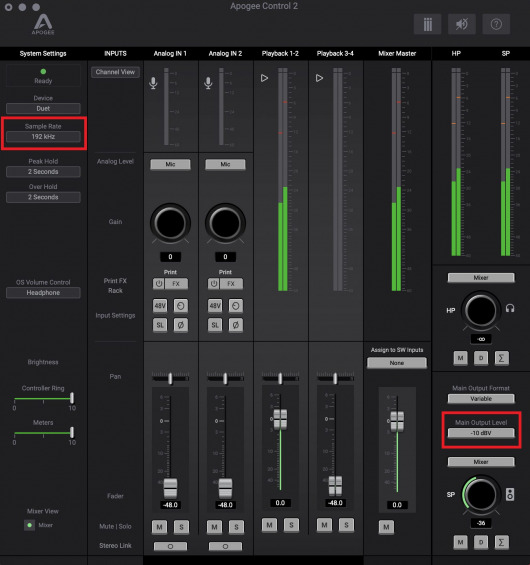
※注意※ XLR出力をRCAに変換する場合は要注意。
Duet3とは関係ありませんが、XLR出力(BabyfaceやADI-2 ProのXLRライン出力など)をRCA(アンバランス)に変換する際の3pinの取り扱いは機種によって変わります。(製品マニュアルに記載されています)
XLR(バランス)OUTPUTとアンバランスINPUTを接続する場合の注意点は、アンブレラカンパニー殿のブログに図解で詳しく解説されていますのでご確認ください。
さいごに
再生音はApogeeらしい音で、とても良い音だと思います。
色々なヘッドフォンで試してみましたがバスパワー(USB-C PD)のみで十分駆動できることを確認しました。

録音についてはまだ少し触った程度ですが、マイクゲインとMixerへの送りに差がある(Mixerへの送りが低い)のかアナログ入力自体のゲインが低いのか、何となく違和感を感じています。ECSありきの仕様なのかな?とも思いましたが、その辺りもまた確認してまとめようと思います。
リリース直後の機材ですのでソフトウェア面にはいくつか問題も見られますが、気づきがあればサポートへの連携をこまめに行い、更新を楽しみに使っていきたいと思います。
アップデートについて
firmware 1.0.5
2022/02/09にDuet3ファームウェア及びControl2ソフトウェアのアップデートアナウンスがありました。
アナウンスされた更新内容は、以下の通りです。
- 最低15Wを供給するUSB-CPD(Power Delivery)電源を介して電力を供給できます
- USB-Cを介して電力を供給されると、ヘッドフォン出力はより高いレベルを提供でき、DACダイナミックレンジが改善されます
- LEDメーターの音量とレベルの表示
- iPadProで96kHzで動作するようになりました
- その他 パフォーマンスの改善と修正
上記更新のうち、青アンダーラインの項目については、私の環境では内容が確認できなかった為、どのような更新であるか、Apogee社サポートに問い合わせを行った結果、現在開発中のβ版ファームウェア(1.0.8)をご提供いただけましたので、その結果も併せて記載しておきます。
アップデートを実行するとControl2は1.20.68に、Duet3本体のファームウエアは1.0.5に更新されます。
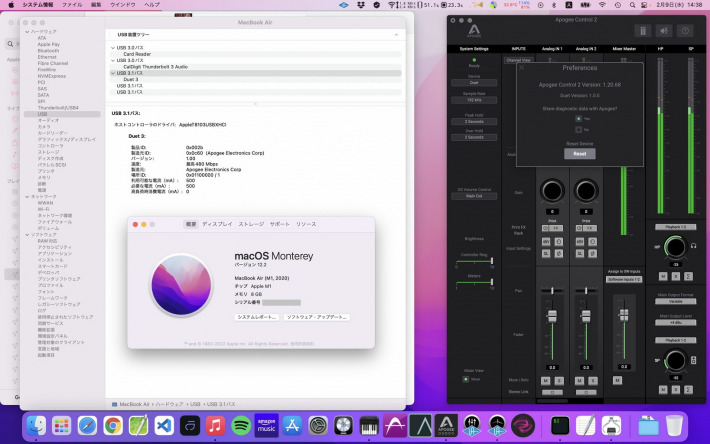
Lightning仕様のiOS機器と直接接続できない
Duet3にiPad Air用の20W USB-C電源アダプタを繋ぎ、電源を供給・起動した状態で、iPad Pro 12.9インチ(第2世代)をカメラアダプターで接続しても「Cannot Use Accessory(Duet3は電力を多く必要とします)」と表示されて認識されません。
オーディオインターフェイスを外部給電で稼働させるのであれば、ACアダプター付の外部給電仕様のハブを介する意味がありません。
従来の方法で、外部給電仕様のハブを経由するとLightning仕様のiPadで普通に使えます。
iPadのGarage Bandで確認しましたが、問題なく繋がります。

iPadのCubasis3でも確認しましたが、問題なく繋がります。

ヘッドフォンの出力とDACのダイナミックレンジ
ドックに繋いだ状態でフロントヘッドフォン端子にインピーダンス:250Ωのヘッドフォン(DT1990PRO)を繋いでいますが、モニタレベルは半分(LED3.4が点灯)で十分音量が取れます。
MacBook Air2020にDuet3をバスパワー接続している状態で、USB-Cを介して電源を(追加)供給してもヘッドフォン出力は変わりません。
firmware 1.0.8(β版)
firmware 1.0.5で気になった点について、Apogee社サポートにお伝えしたところ、ご厚意で開発中のβ版ファームウェアを頂けたので確認しました。
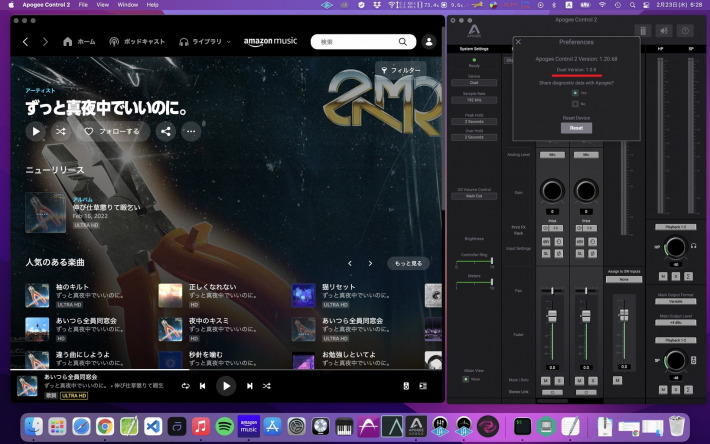
ACアダプター付のUSBハブを経由しなくてもDuet3に給電することで直接接続が行えることを確認しました。こちらは近く提供されると思います。
また、iOS向けのコントローラーアプリMaestroについても開発が進んでいるとの事でした。リリースが楽しみです。
ごちゃごちゃしていて判りづらいですが、iPad AirとDuet3はUSB-Cケーブルで直接繋がっています。
Duet3はiPad用のアダプター(20W)で動作しています。

Lightning仕様のiPad pro 12.9とUSB-カメラアダプター3経由で(外部電源仕様のUSBハブを介さず)直接接続。

こちらはApogee社のサポート外になりますが、Androidスマートフォン Google Pixel 4a(5G)とUSB-Cケーブルで直接接続しています。

録音側については、Duet3はエンコーダーのみの操作になりますので、Duet3に対応したiOS版Maestroが提供されたらまた試してみます。
firmware 1.0.18
2022.03.17 Apogee Control2 Version: 1.20.72とDuet3 Version: 1.0.18がリリースされました。
マイナーアップデート(バグ修正とパフォーマンスの強化)ということでβ版で確認した内容も含まれていました。
firmware 1.0.41
2022.05.06 Apogee Control2 Version: 1.20.76とDuet3 Version: 1.0.41がリリースされました。
マイナーアップデート(安定性の向上)
firmware 1.0.44
2022.07.23 Apogee Control2 Version: 1.20.84とDuet3 Version: 1.0.44がリリースされました。
マイナーアップデート(バグ修正とパフォーマンスの向上)
firmware 1.0.52
2022.10.xx Apogee Control2 Version: 1.20.100とDuet3 Version: 1.0.52がリリースされました。
Apogee社のサイトが更改中のようで、更新通知メールを受け取っていないため更新日は不明です。
内容についてのアナウンスは確認していませんが、Control2がアップルシリコンに対応されていますね。
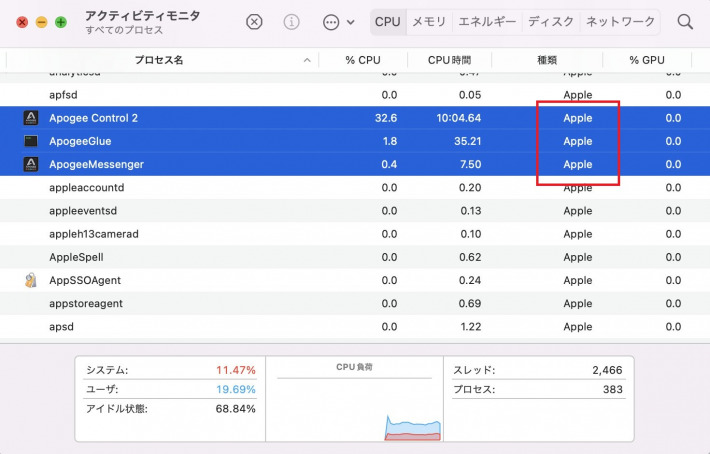
firmware 1.0.52
2023.xx Apogee Control2 Version: 1.20.114とDuet3 Version: 1.0.54がリリースされました。
これを適用すると私の13インチMacBook Air M2のデフォルトのディスプレイ解像度(1470 x 956)ではControl2コンソールが下部のDockに重なってしまいました。Dockに収まるよう縦に小さくする方向ではリサイズが行えない様子です。デフォルトではない解像度(1710 x 1112)を使用するか、Dockを自動的に隠すように使えば問題ありませんが、普段Dockを表示したまま使っているので、13インチMacのデフォルト解像度でDockまでに収まるリサイズが行えるよう改善してほしいとApogeeサポートに問い合わせ中です。
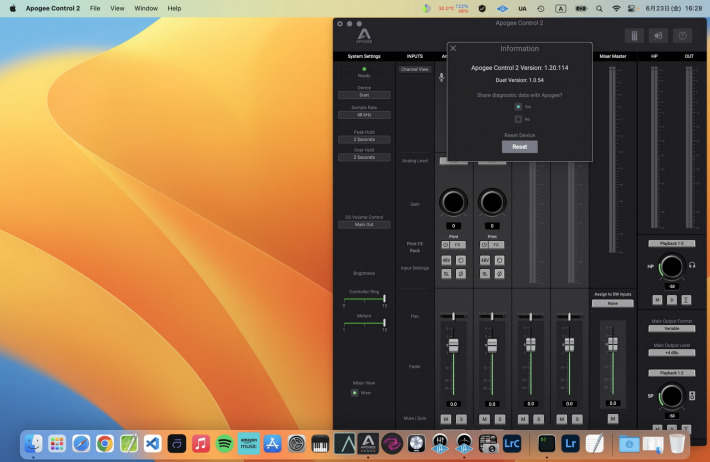
firmware 1.0.58
Mac版
2024.xx Apogee Control2 Version: 1.21.15(Mac版)とDuet3 Version: 1.0.58がリリースされました。
左側にTalkback Settings、上部にRemote Controller向けのボタンが増えたようです。
13インチMacBook Air M2のデフォルト画面解像度向けの更新はされていませんでした。
Windows版
Windows版はApogee Control2 Version: 1.21.10、ファームウェアはMacと同じDuet3 Version: 1.0.58です。
左側にTalkback Settingsはありません。上部にFile、Window、Helpボタンが増えています。WindowボタンでMacと同じRemote Controllerが開きますが現状リモート操作は出来ないので今後実装されるものかもしれません。
FileメニューからControl2のスナップショットが記録できるようになったみたいですが、記録して読み込むと・・・・
モニターコントロールの辺りが消えました。これは使えると便利そうですが、まだ使えない感じです(;’∀’)
一回終了して立ち上げ直せば元に戻ります。